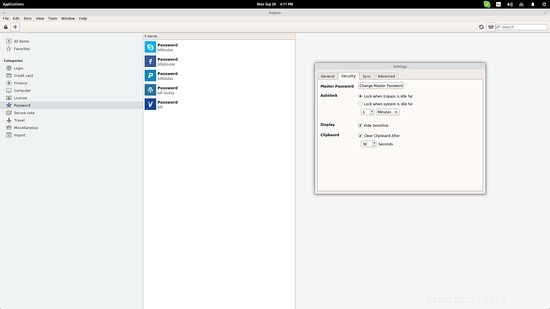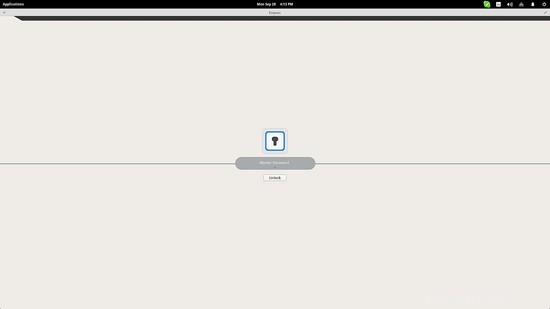Enpass ist ein fortschrittlicher Passwort-Manager, der nativ unter Linux funktioniert. Obwohl seine Open-Source-Natur bei der Verwendung einer kostenlosen Software-Verschlüsselungs-Engine namens SQLCipher begrenzt ist, bietet das Tool eine gute Integration mit weit verbreiteten Online-Diensten und kann als zentrale Plattform dienen, auf der viele verschiedene Passwörter, Konten und andere verschiedene Informationen gespeichert werden können hinzugefügt werden. Nichtsdestotrotz kann es für viele Linux-Benutzer da draußen nützlich sein, also ist hier eine kurze Anleitung, wie man es einrichtet.
Installation von Enpass unter Linux
Sie können Enpass für Linux kostenlos herunterladen, indem Sie diese Webseite besuchen. Nachdem Sie Ihre E-Mail-Adresse ausgefüllt haben, sendet Ihnen Enpass eine E-Mail mit einem Download-Link. Klicken Sie mit der rechten Maustaste auf die heruntergeladene Datei und wählen Sie „Eigenschaften“, um sie als ausführbar zu markieren. Öffnen Sie danach ein Terminal am selben Ort und führen Sie die Datei mit „./“ aus, wie im folgenden Screenshot gezeigt.
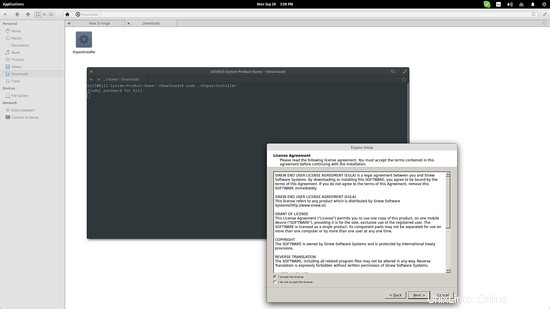
Weitere Informationen zur Installation von Enpass unter Linux und zum Hinzufügen eines Repositorys für Ubuntu-basierte Distributionen finden Sie in diesem Handbuch.
Passwörter hinzufügen
Enpass bietet verschiedene Passwortkategorien in der linken Seitenleiste. Wenn Sie darauf klicken, werden die entsprechenden Konten angezeigt, die vom Benutzer hinzugefügt wurden. Am Anfang gibt es nichts zu zeigen, also fügen Sie die Passwörter Ihrer Konten hinzu, indem Sie oben links auf die Schaltfläche „Pluszeichen“ klicken. Enpass verfügt über einen Passwortgenerator, der jedes Mal aufgerufen werden kann, wenn Benutzer ein neues Konto hinzufügen. Der Generator hat einstellbare Parameter wie Passwortlänge, Anzahl Ziffern, Anzahl Symbole etc.
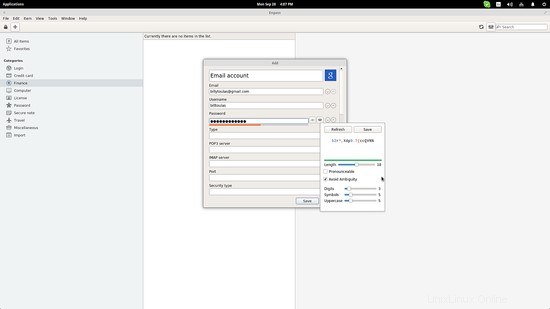
Sie können Konten und spezielle Informationen hinzufügen, die alles betreffen, von Bankkonten bis hin zu Führerscheinen. Alle wichtigen Informationen über eine Person können auf Enpass hinzugefügt und jederzeit über „Datei> Backup“ gesichert werden.
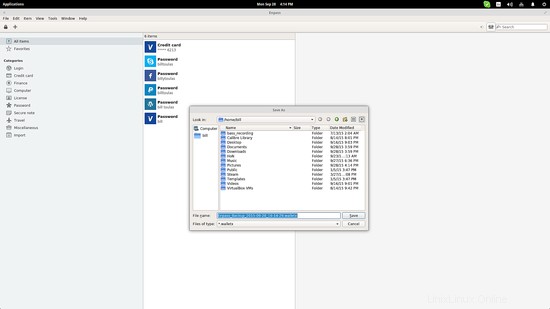
Die Konten werden als Karten hinzugefügt, die die eingegebenen Informationen enthalten. Benutzer können diese Informationen abrufen, indem sie auf die Kategorie klicken und dann eine bestimmte Karte auswählen. Die grafische Benutzeroberfläche ist in drei Spalten unterteilt, die für diesen Zweck gut funktionieren.
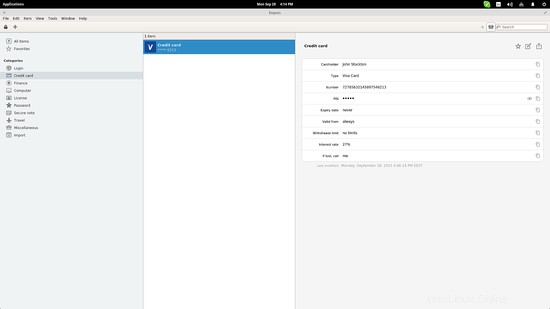
Enpass-Synchronisation
Enpass kann sich mit Cloud-Diensten synchronisieren, um seine Daten online zu sichern. Dies ist eine sehr wichtige Funktion, da es den Vorgang automatisiert, die in .txt festgelegten Passwörter zu exportieren und sie dann irgendwo hochzuladen, bevor Daten sicher von lokalen Festplatten gelöscht werden. Einige der unterstützten Dienste sind Google Drive, Dropbox und ownCloud. Sie können Enpass mit diesen Diensten über „Extras> Einstellungen> Registerkarte „Synchronisierung““ synchronisieren.
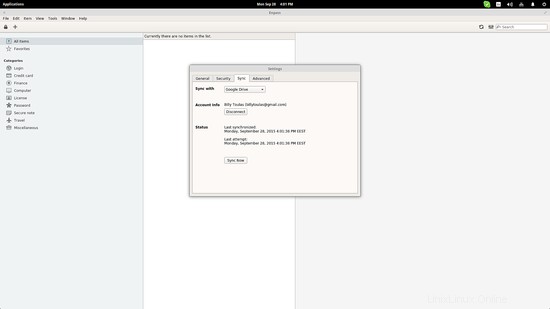
Enpass-Sicherheit
Das Speichern aller Ihrer Passwörter und sensiblen persönlichen Informationen in einem Softwaretool mag für manche wie eine riskante Idee klingen, aber Enpass stellt sicher, dass es das hohe Maß an Sicherheit bietet, das erforderlich ist, um sicherzustellen, dass Ihre Daten vor allen Gefahren geschützt sind. Zunächst einmal erfordert Enpass keine Anmeldung, bevor Sie es erhalten, sodass keine personenbezogenen Daten mit Ihrer IP verbunden sind und Enpass nichts über Sie weiß. Zweitens verschlüsselt SQLChiper Ihre Daten in 256 Bit, bevor sie Ihren Computer verlassen, um in die Cloud hochgeladen zu werden. Darüber hinaus ist Enpass durch ein Master-Passwort geschützt, das alles regelt und nicht von der Software aufgezeichnet wird. Wenn Sie dieses Passwort vergessen, gibt es keine Möglichkeit, auf Ihr Enpass-Konto zuzugreifen. Die Autolock-Funktion kann durch Navigieren im Menü „Extras> Einstellungen> Sicherheit“ aktiviert werden und Enpass wird nach einer gewissen Zeit gesperrt. Schließlich wird die Zwischenablage standardmäßig alle paar Sekunden gelöscht.